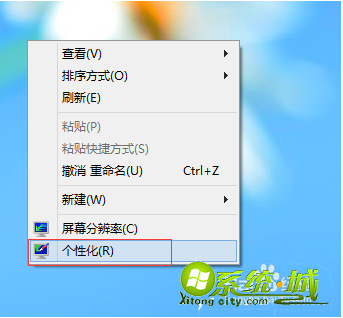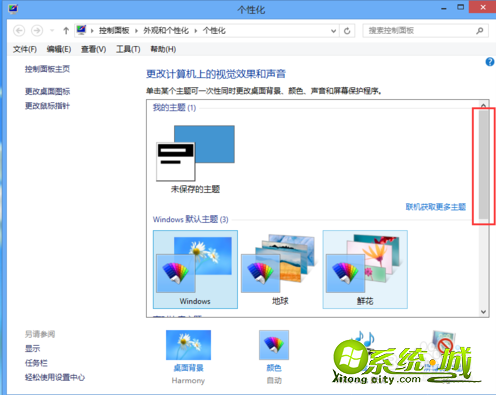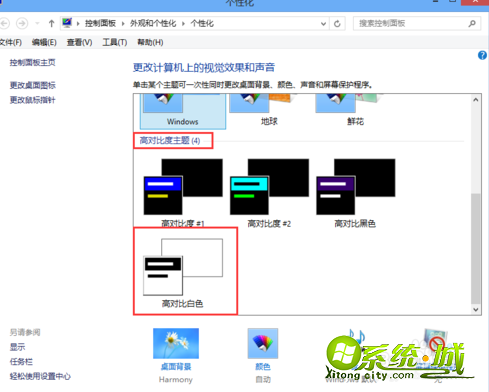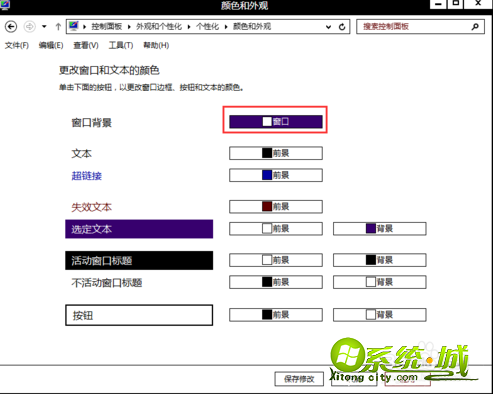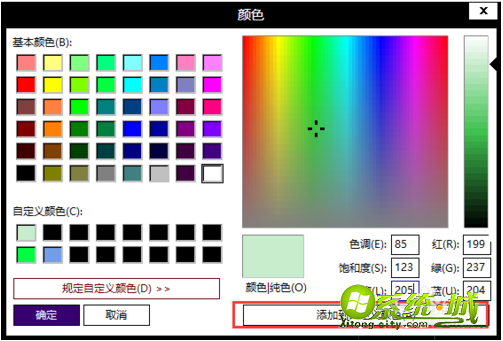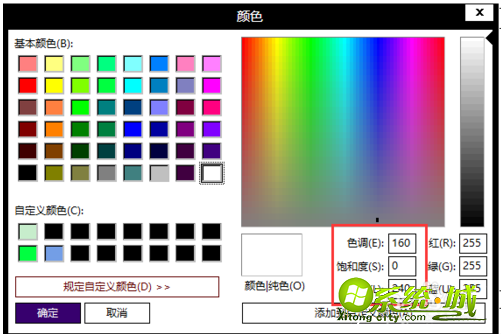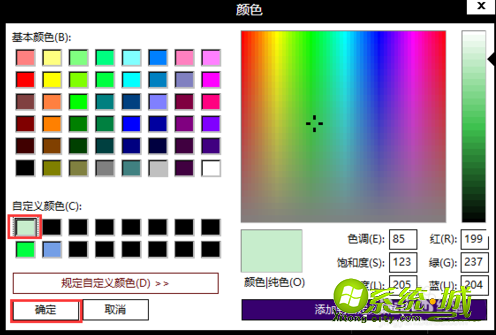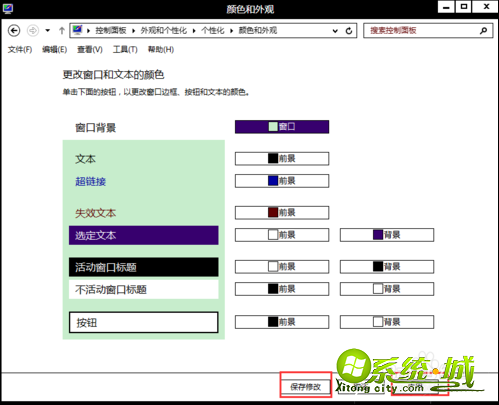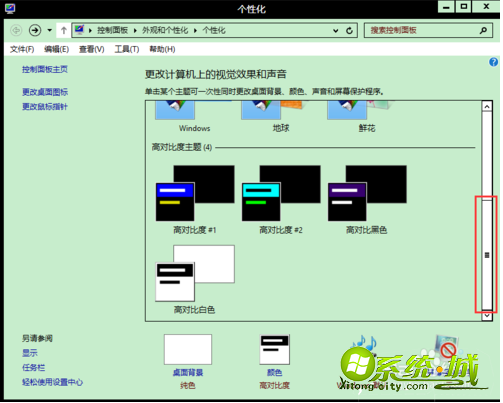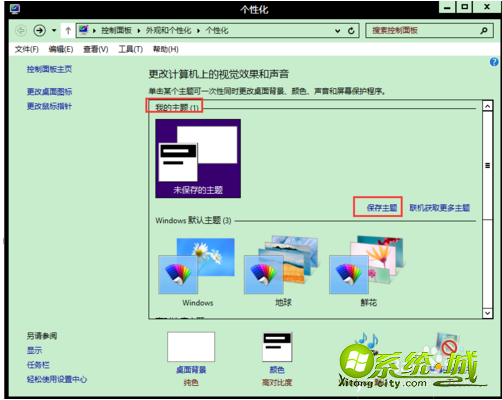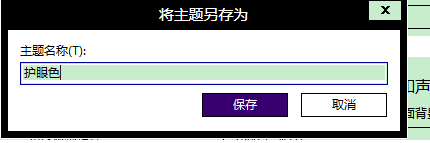我们上班使用电脑工作,盯着电脑屏幕时间久了眼睛会很疲惫,那该怎么给win8系统调一个保护眼睛的颜色呢?下面小编为大家介绍一种如何为win8系统电脑设置护眼色的方法,让我们工作一天的眼睛不那么疲惫。
win8系统设置护眼色的具体步骤如下:
1、用鼠标右键点击电脑桌面空白处。
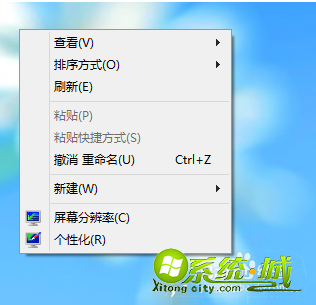
2、选择个性化。
3、弹出如下界面,把滚动条往下拉。
4、选择高对比度主题中的“高对比白色”,个人感觉视觉相对能接受一点。如果您喜欢其他对比度的也可以选择其他的。
5、点击图中的颜色。
6、在弹出界面中选择窗口。
7、把色调、饱和度、亮度分别设置为85、123、205。
8、并添加到自定义颜色。
9、点击自定义颜色并点确定按钮。
10、此时窗口背景已变为柔和的浅绿色,点应用之后点保存修改。
11、此时,win8系统的护眼色已设置完成。win8系统的护眼色看一些文档还行,但是浏览一些网页却有些不习惯,因而我要告诉大家如何快速的切换或默认主题。把滚动条往上拉。
12、上面可以看到“我的主题”-未保存的主题。点击保存主题。
13、将主题命名为“护眼色”,并点保存。
14、此时,我们就可以根据需要在“我的主题”与“windows默认主题”之间快速切换了,喜欢哪个主题,点击哪个主题即可。windows会快速完成主题的切换。至此,win8系统护眼色的设置及切换完成。
以上就是小编介绍设置护眼色的方法,快去给你的win8电脑调出一个淡绿色来保护你的眼睛吧!希望能够帮到大家。


 当前位置:
当前位置: